Windows コンピュータの壁紙やデスクトップの背景は非常に重要です。そのため、特に背景画像が気に入らないものに変更された場合は、決して他のものに変更してはなりません。さて、誰かがあなたの背景を変更し続ける状況にある場合は、そのようなことが起こらないようにする必要があります。この投稿は、デスクトップの背景をロックダウンしたい管理者にも役立ちます。
次に、デスクトップの背景をロックし、設定、レジストリ、またはグループ ポリシーを使用してユーザーが壁紙を変更できないようにする方法を見てみましょう。
ユーザーが Windows デスクトップの背景を変更できないようにする
1] テーマ設定の同期を無効にする
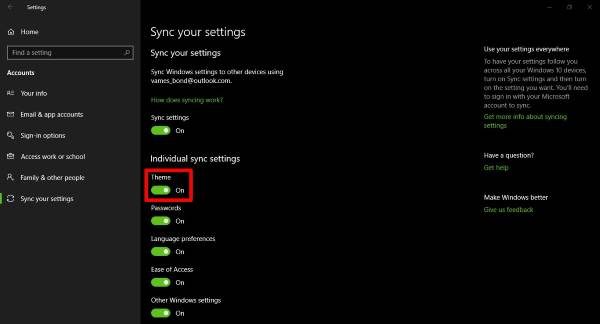
Windows 10 の背景を変更し続ける人が特定の Microsoft アカウントに関連付けられている場合は、テーマ設定の同期を無効にすることをお勧めします。現在のデバイスでローカル アカウントを使用している場合は、この手順は必要ありません。
ここで説明するのは、Microsoft アカウントを使用してコンピューターにサインインしている人のための手順です。
まず、ユーザーとしてサインインします。
を押します。Windows キー + Iを起動する設定ウィンドウに移動し、ここから次のオプションに移動します。アカウント。次に、左側で選択します設定を同期する、次のセクションまでスクロールします。テーマそしてそれをオフにします。
ここで重要なのは、Windows 10 コンピューターに関連付けられているすべてのユーザー アカウントに対してこの操作を実行して、背景の変更を防ぐ必要があることです。
2] レジストリエディタを使用する
忘れないでください。レジストリエディタ、正しく使用しないと、Windows の完全な再インストールが必要になるような深刻な問題が発生する可能性があります。ただし、このトリックによってコンピュータが使い物にならなくなるわけではないので、あまり心配する必要はありません。それでは始めてみましょう。
を押します。Windowsキー+R[ファイル名を指定して実行] ダイアログを起動し、次のように入力します。登録編集ボックスに入力し、キーボードの Enter キーを押します。を取得するにはこれで十分です。レジストリエディタ稼働中です。
または、始めるボタンをクリックしてから入力します登録編集検索クエリにポップアップが表示されたら、クリックするだけで起動できます。
現在のユーザーの背景画像設定を無効にする場合は、まず次のキーに移動します。
HKEY_CURRENT_USER\Software\Microsoft\Windows\CurrentVersion\Policies
すべてのユーザーに対してこれを行う場合は、次の場所に移動します。
HKEY_LOCAL_MACHINE\Software\Microsoft\Windows\CurrentVersion\Policies
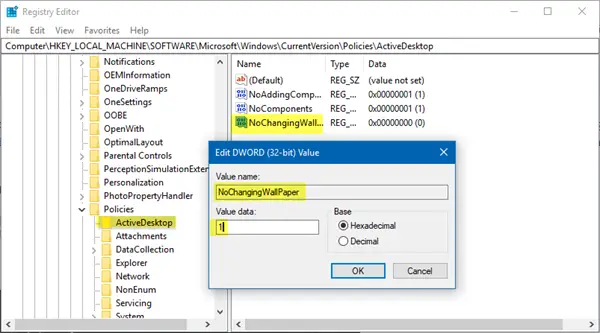
ポリシーオプションの下にアクセスしてください。アクティブデスクトップ, ただし、何らかの奇妙な理由でこれが表示されない場合は、作成してください。
次のステップは、上で右クリックすることです。アクティブデスクトップをクリックして、「新規」を選択してから、DWORD (32 ビット)価値。新しい値に名前を付ける必要があります。壁紙の変更なしをダブルクリックしてプロパティを開きます。
ダブルクリック操作の後、次のような内容が表示されるはずです。値のデータ。から変更するだけです0に1、最後にクリックしますわかりました。
3] グループポリシーエディターの使用
始める前に、これから説明する内容は Windows 10 Pro および Windows 10 Enterprise でも使用できることに留意してください。
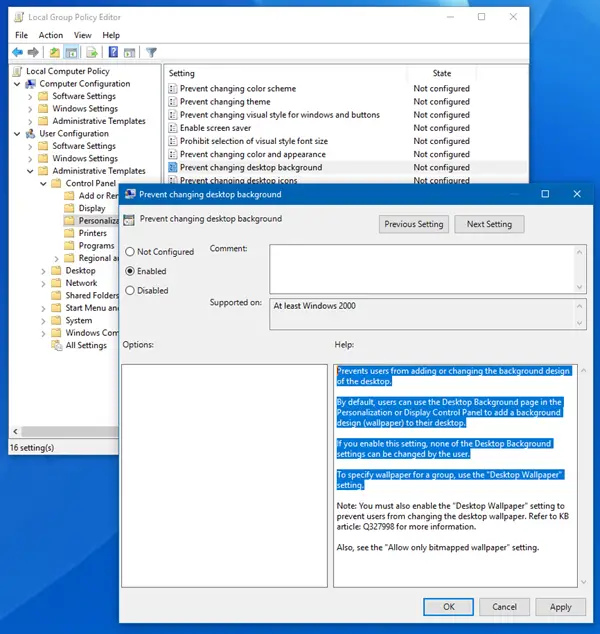
走るgpedit.mscをクリックして、グループ ポリシー エディターを開きます。
次に、[ユーザーの構成] > [管理用テンプレート] > [コントロール パネル] > [個人用設定] の設定に移動します。
右側に表示されます。デスクトップの背景を変更しないようにする。それをダブルクリックして、設定ボックスを開きます。選択有効をクリックし、「適用」をクリックして終了します。
この設定により、ユーザーはデスクトップの背景デザインを追加または変更できなくなります。デフォルトでは、ユーザーは個人用設定または表示コントロール パネルのデスクトップの背景ページを使用して、デスクトップに背景デザイン (壁紙) を追加できます。この設定を有効にすると、ユーザーはデスクトップの背景設定を変更できなくなります。グループの壁紙を指定するには、「デスクトップの壁紙」設定を使用します。
[設定] メニューを起動して背景セクションにアクセスすると、この設定がぼやけて表示されていることがわかります。
これがお役に立てば幸いです!



![Outlook がアカウントの追加でスタックする [修正]](https://rele.work/tech/hayato/wp-content/uploads/2024/03/Outlook-stuck-on-adding-account.png)

![Adobe PDF Reader でテキストを選択またはハイライトできない [修正]](https://rele.work/tech/hayato/wp-content/uploads/2023/11/rectangle-adobe-reader.png)
